1.网络API
网络API(Application Programming Interface,应用程序编程接口)是一种机制,它使得不同的应用程序、网络浏览器、数据库等能够通过一套协议和机制相互通信。具体来说,网络API可以帮助实现应用程序与网络、浏览器或数据库之间的交互操作,进而完成各种任务。
例如,RESTful API就是使用表征状态传输(REST)架构的API,它通常用于网络环境中。RESTful API使用HTTP方法(如GET、POST、PUT、DELETE等)来收集和操作数据,而HTTP则使用RESTful API来与数据进行交互。这种交互模式为数据在网络中的传输和处理提供了标准化的方式。
此外,网络API的应用场景非常广泛,包括但不限于移动应用开发、网站开发、互联网金融、大数据分析以及物联网等领域。通过调用API提供的接口,开发者可以实现更多的功能,提升用户体验,并与其他服务或资源进行有效的集成。
微信开发者工具提供了一系列网络API接口,用于在微信小程序中实现各种网络功能。以下是其中的10个常用网络API接口:
- wx.request:用于发起网络请求,实现数据的获取或提交。
- wx.downloadFile:用于下载文件到本地。
- wx.uploadFile:用于上传文件到服务器。
- wx.connectSocket:创建一个WebSocket连接,用于实现与服务器的长连接通信。
- wx.onSocketOpen:监听WebSocket连接打开事件。
- wx.sendSocketMessage:通过WebSocket连接发送数据。
- wx.onSocketMessage:监听WebSocket接收到服务器的消息事件。
- wx.closeSocket:关闭WebSocket连接。
- wx.onSocketClose:监听WebSocket连接关闭事件。
这些API接口提供了微信小程序在网络通信方面的基本功能,包括发起HTTP请求、文件上传下载、WebSocket通信等。开发者可以根据自己的需求选择合适的API接口来实现相应的网络功能。
2.发起网络请求
在微信小程序中发起网络请求,主要使用wx.request接口。这个接口允许你向指定的URL发送HTTP请求,从而获取或提交数据。
使用wx.request时,你需要提供请求的URL(通过url参数指定),以及请求的方法(通过method参数指定,默认为GET)。你还可以设置请求头(通过header参数),发送的数据(通过data参数),以及处理响应的回调函数(通过success和fail参数)。
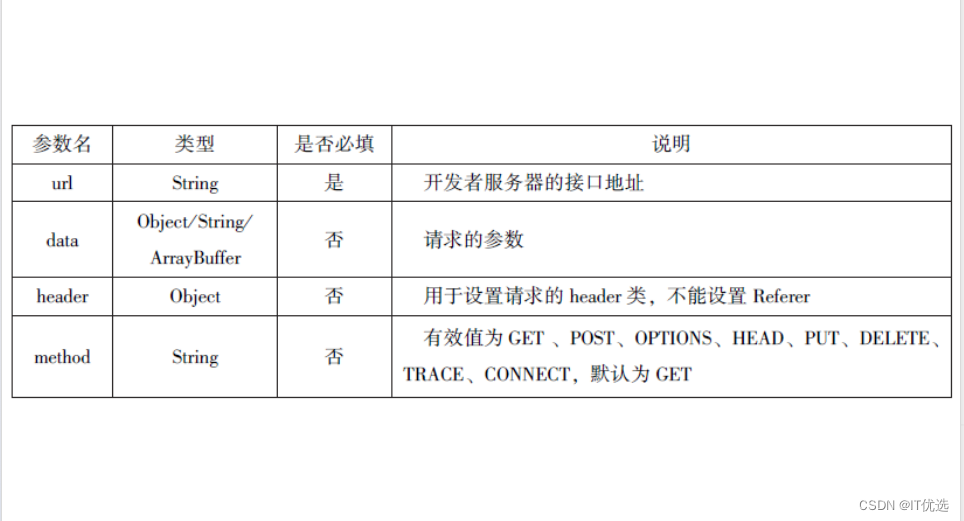
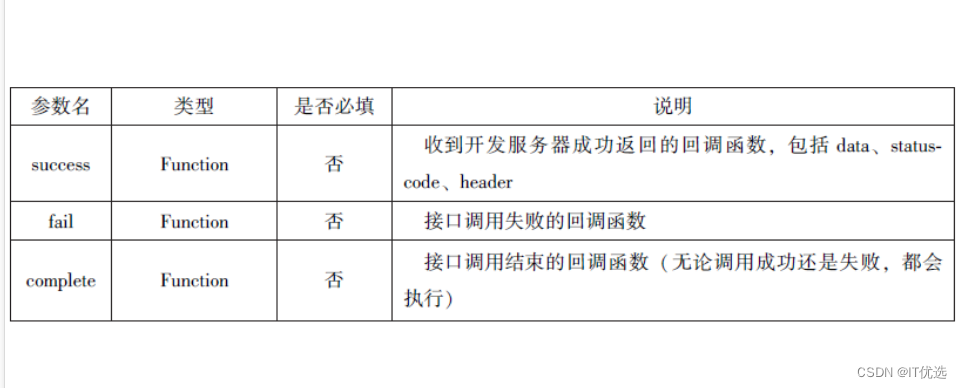
在微信小程序中,使用wx.request接口可以实现与服务器之间的网络通信。以下是一个使用wx.request实现微信小程序网络请求的示例:
首先,假设你有一个服务器端的API接口,其URL为https://example.com/api/user,用于获取用户信息。这个接口接收一个GET请求,并返回包含用户信息的JSON数据。
在微信小程序的代码中,你可以按照以下步骤使用wx.request发起请求:
- 在页面的JS文件中,编写一个函数来发起网络请求。
// pages/user/user.js Page({ data: { userInfo: {} }, // 加载页面时发起网络请求 onLoad: function () { this.getUserInfo(); }, // 获取用户信息 getUserInfo: function () { wx.request({ url: 'https://example.com/api/user', // 请求的URL method: 'GET', // 请求方法 header: { 'content-type': 'application/json' // 设置请求的header // 如果需要添加其他自定义header,可以在这里添加 }, success: function (res) { // 请求成功后的回调函数 if (res.statusCode === 200) { // 假设服务器返回的数据在res.data中 this.setData({ userInfo: res.data }); console.log('用户信息获取成功:', res.data); } else { console.error('请求失败,状态码:', res.statusCode); } }.bind(this), // 使用bind(this)确保回调函数中的this指向Page实例 fail: function (error) { // 请求失败后的回调函数 console.error('网络请求失败:', error); } }); } }); - 在页面的WXML文件中,展示获取到的用户信息。
<!-- pages/user/user.wxml --> <view> <view>用户名:{{userInfo.username}}</view> <view>邮箱:{{userInfo.email}}</view> <!-- 根据实际返回的数据结构展示其他信息 --> </view>在这个例子中,当页面加载时(
onLoad生命周期函数),会调用getUserInfo函数来发起网络请求。如果请求成功并且状态码为200,那么会将返回的用户信息保存到页面的data对象中,并通过WXML展示这些信息。如果请求失败,会在控制台输出错误信息。请注意,在
success回调函数中,我们使用了.bind(this)来确保回调函数中的this指向的是Page实例,这样可以访问到页面的data属性和其他方法。如果不使用.bind(this),回调函数中的this可能会指向一个不同的上下文,导致无法正确访问页面的属性和方法。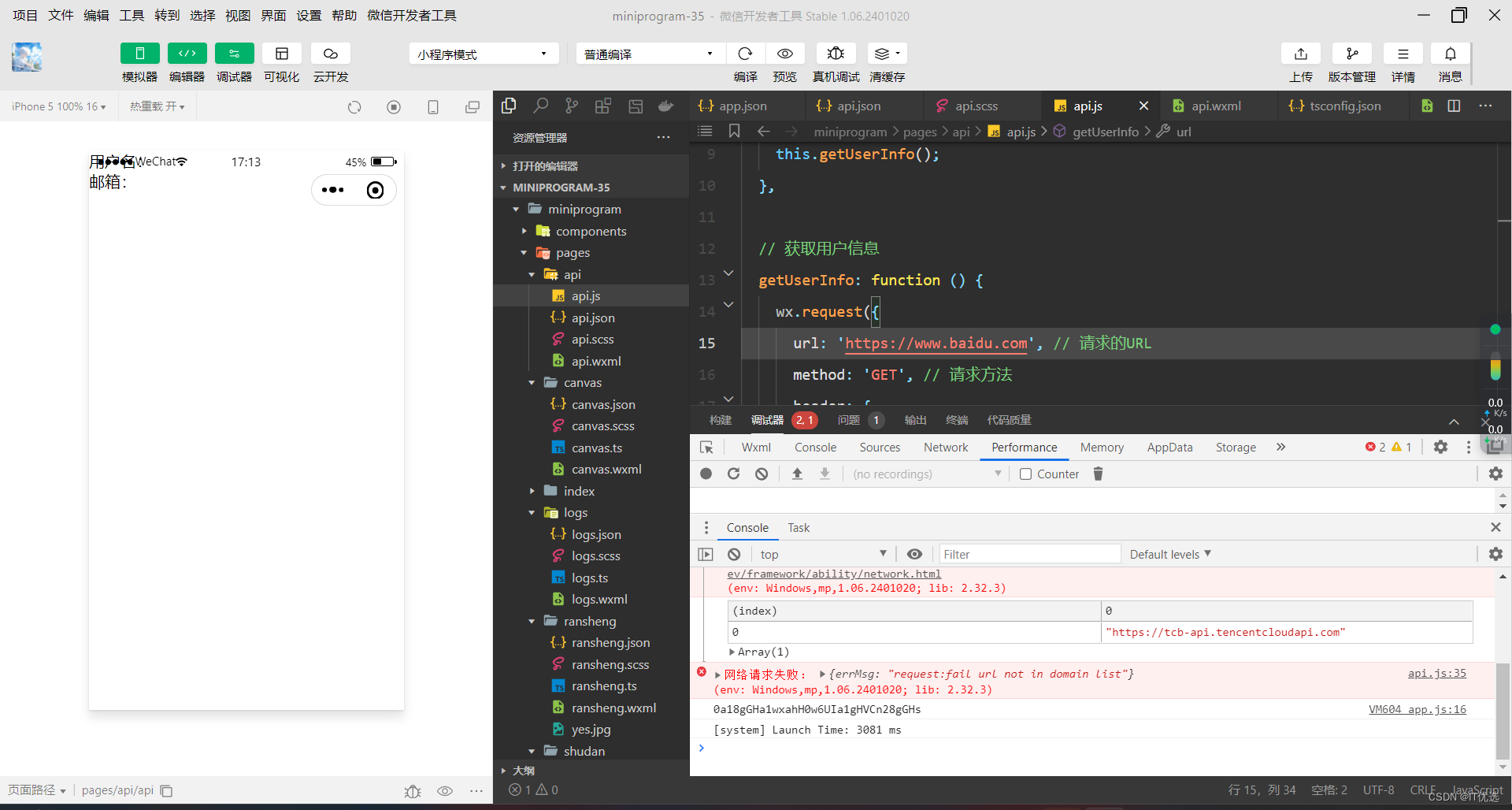
通过wx.request获取邮政编码对应的地址信息
要在微信小程序中使用wx.request获取邮政编码对应的地址信息,你需要先找到一个提供此类服务的API接口。这种服务通常由地图服务提供商(如腾讯地图、高德地图等)或政府公开数据服务提供。以下是一个基于假设的API接口的使用示例:
首先,你需要确定API接口的地址以及它所需要的参数。假设有一个API接口https://api.example.com/postalcode/{postalCode},其中{postalCode}是你要查询的邮政编码。
然后,你可以在微信小程序中使用wx.request来调用这个API接口,并处理返回的数据。以下是一个简单的示例:
// pages/postalCode/postalCode.js
Page({
data: {
addressInfo: '', // 用于存储获取到的地址信息
},
// 绑定输入框的输入事件,用于获取用户输入的邮政编码
bindPostalCodeInput: function (e) {
this.setData({
postalCode: e.detail.value
});
},
// 绑定按钮的点击事件,用于发起网络请求获取地址信息
getAddressByPostalCode: function () {
const postalCode = this.data.postalCode; // 获取用户输入的邮政编码
if (!postalCode) {
wx.showToast({
title: '请输入邮政编码',
icon: 'none'
});
return;
}
wx.request({
url: `https://api.example.com/postalcode/${postalCode}`, // 构造API接口的URL
method: 'GET', // 假设该接口使用GET方法
header: {
'content-type': 'application/json' // 设置请求的header
// 根据API的要求,可能还需要添加其他header,如Authorization等
},
success: function (res) {
// 请求成功后的回调函数
if (res.statusCode === 200) {
// 假设服务器返回的数据在res.data中,并且数据结构如下:
// {
// "status": 0,
// "message": "查询成功",
// "data": {
// "province": "广东省",
// "city": "广州市",
// "district": "天河区",
// // ... 其他地址信息字段
// }
// }
if (res.data && res.data.status === 0) {
this.setData({
addressInfo: JSON.stringify(res.data.data, null, 2) // 将地址信息格式化为JSON字符串并展示
});
} else {
wx.showToast({
title: res.data.message || '查询失败',
icon: 'none'
});
}
} else {
wx.showToast({
title: '请求失败',
icon: 'none'
});
}
}.bind(this), // 使用bind(this)确保回调函数中的this指向Page实例
fail: function (error) {
// 请求失败后的回调函数
wx.showToast({
title: '网络错误',
icon: 'none'
});
}
});
},
});在WXML文件中,你需要创建一个输入框让用户输入邮政编码,以及一个按钮来触发地址查询:
<!-- pages/postalCode/postalCode.wxml -->
<view>
<input type="number" placeholder="请输入邮政编码" bindinput="bindPostalCodeInput" />
<button bindtap="getAddressByPostalCode">查询地址</button>
<view>{{addressInfo}}</view> <!-- 用于展示查询到的地址信息 -->
</view>请注意,这只是一个示例,实际使用时你需要替换成真实的API接口地址,并根据API接口返回的数据结构来解析和处理数据。此外,你还需要确保你的小程序已经配置了合法的请求域名,并且遵守了API接口的使用条款和限制。
3.上传文件
在微信小程序中上传文件,通常涉及到使用wx.uploadFile API。这个API允许你上传本地文件到服务器。下面是一个基本的示例,说明如何使用wx.uploadFile来上传文件:
首先,你需要在小程序的前端页面上获取用户选择的文件,这通常通过<input type="file">组件实现,但微信小程序使用的是wx.chooseImage或wx.chooseMessageFile等API来选取文件。
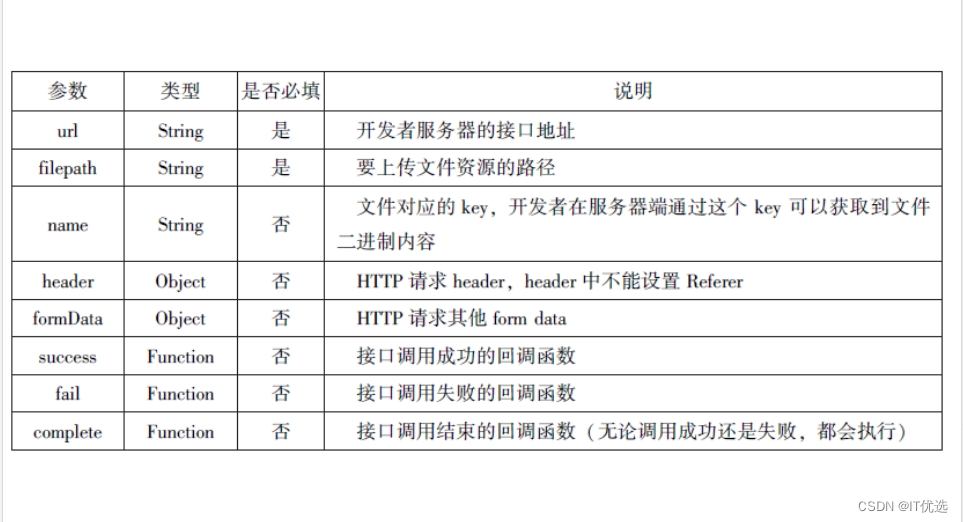
在微信小程序中实现文件上传功能,通常会用到wx.chooseImage来选择图片文件,然后使用wx.uploadFile来将图片上传到服务器。下面是一个完整的示例,包括文件选择、上传和结果处理的逻辑。
首先,你需要在小程序的WXML文件中添加一个按钮来触发文件选择操作,并显示上传结果:
<!-- pages/upload/upload.wxml -->
<view class="container">
<button bindtap="chooseAndUpload">选择并上传图片</button>
<view wx:if="{{uploadStatusText}}">
<text>{{uploadStatusText}}</text>
</view>
</view>接着,在对应的JS文件中编写逻辑来处理文件选择和上传:
// pages/upload/upload.js
Page({
data: {
uploadStatusText: '' // 用于显示上传状态的文本
},
chooseAndUpload: function() {
const self = this;
wx.chooseImage({
count: 1, // 默认9,这里设置选择图片的数量为1
sizeType: ['original', 'compressed'], // 可以指定是原图还是压缩图,默认二者都有
sourceType: ['album', 'camera'], // 可以指定来源是相册还是相机,默认二者都有
success: function (res) {
// 返回选定照片的本地文件路径列表,tempFilePath可以作为img标签的src属性显示图片
const tempFilePaths = res.tempFilePaths;
if (tempFilePaths.length > 0) {
const filePath = tempFilePaths[0];
self.uploadFile(filePath);
} else {
wx.showToast({
title: '未选择图片',
icon: 'none'
});
}
},
fail: function (error) {
wx.showToast({
title: '选择图片失败',
icon: 'none'
});
}
});
},
uploadFile: function(filePath) {
const self = this;
wx.uploadFile({
url: 'https://example.com/upload', // 上传接口地址,需要替换为实际的接口地址
filePath: filePath, // 文件路径
name: 'file', // 文件对应的 key,开发者在服务端可以通过这个 key 获取文件二进制内容
formData: {
'user': 'someone' // 其他表单信息,比如用户ID等
},
success: function (res) {
// 上传成功后的回调函数
if (res.statusCode === 200) {
// 这里假设服务器返回的是JSON格式的数据,并且包含了一个status字段表示状态
const data = JSON.parse(res.data);
if (data.status === 'success') {
self.setData({
uploadStatusText: '文件上传成功'
});
} else {
self.setData({
uploadStatusText: '文件上传失败:' + data.message
});
}
} else {
self.setData({
uploadStatusText: '请求失败'
});
}
},
fail: function (error) {
// 上传失败后的回调函数
self.setData({
uploadStatusText: '文件上传失败'
});
}
});
}
});在CSS文件中,你可以添加一些样式来美化页面:
/* pages/upload/upload.wxss */
.container {
display: flex;
flex-direction: column;
align-items: center;
justify-content: center;
height: 100vh;
}
button {
margin-bottom: 20px;
}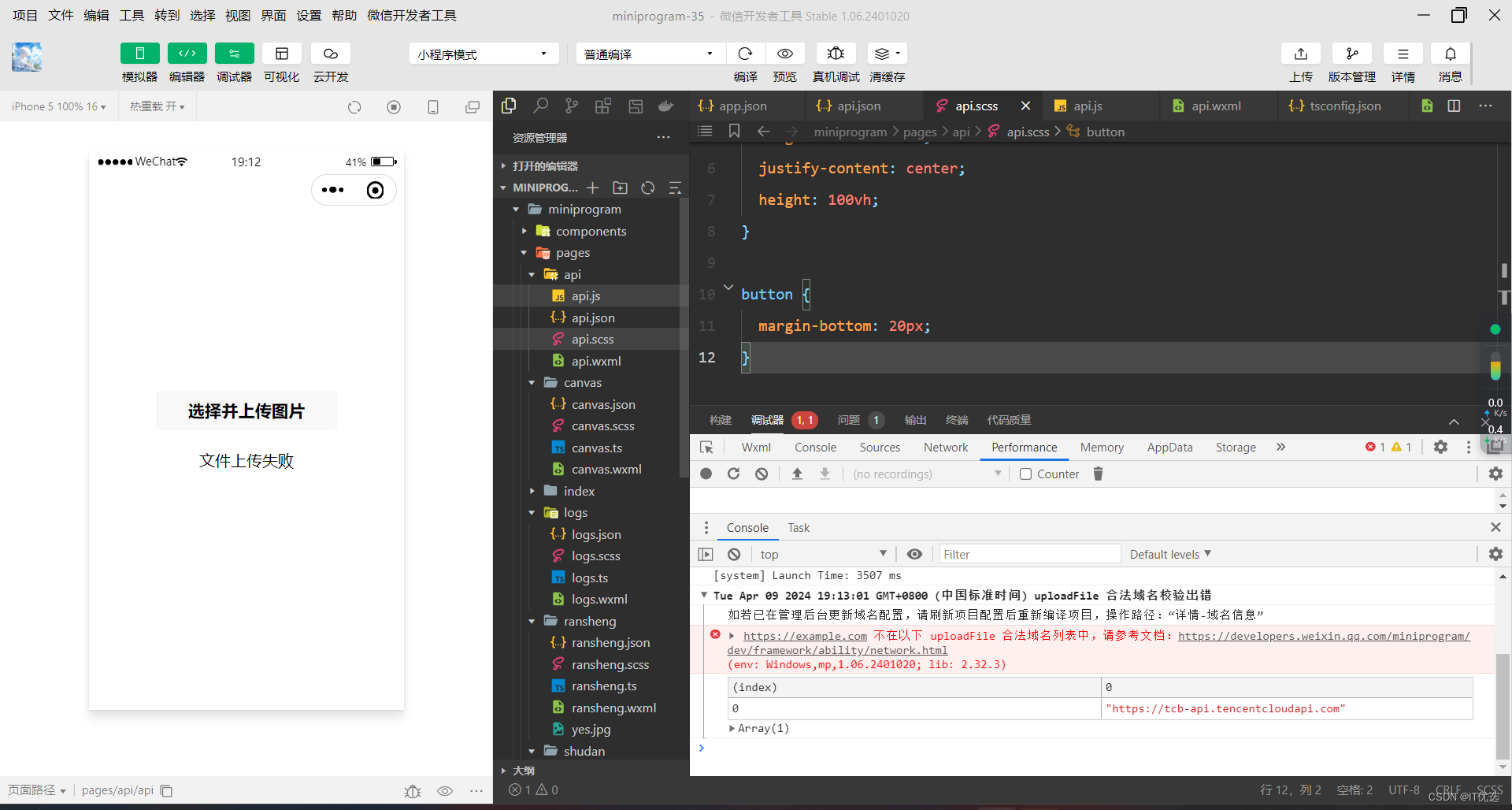
4.下载文件:
在微信小程序中下载文件,通常使用 wx.downloadFile API 来实现。以下是一个简单的示例,展示了如何在微信小程序中下载文件:
首先,你需要在小程序的 WXML 文件中添加一个按钮来触发下载操作:
<!-- pages/download/download.wxml -->
<view class="container">
<button bindtap="downloadFile">下载文件</button>
</view>然后,在对应的 JS 文件中编写逻辑来处理文件下载:
// pages/download/download.js
Page({
data: {
downloadStatusText: '' // 用于显示下载状态的文本
},
downloadFile: function() {
const self = this;
wx.downloadFile({
url: 'https://example.com/path/to/your/file', // 文件的下载链接,这里需要替换成实际的文件下载链接
success: function(res) {
// 下载成功后的回调函数
if (res.statusCode === 200) {
// 临时文件路径
const tempFilePath = res.tempFilePath;
// 这里可以根据需要处理文件,比如保存到本地存储,或者打开文件等
self.saveFileToLocal(tempFilePath);
self.setData({
downloadStatusText: '文件下载成功'
});
} else {
self.setData({
downloadStatusText: '文件下载失败:请求返回错误状态码'
});
}
},
fail: function(error) {
// 下载失败后的回调函数
self.setData({
downloadStatusText: '文件下载失败:' + error.errMsg
});
}
});
},
saveFileToLocal: function(tempFilePath) {
// 这里只是一个示例,实际中你可能需要根据业务需求来保存文件
// 例如,使用 wx.saveFileToStorage 来保存到本地
wx.saveFileToStorage({
tempFilePath: tempFilePath, // 临时文件路径
success: function(res) {
// 保存成功后的回调函数
const savedFilePath = res.savedFilePath;
console.log('文件已保存到本地路径:', savedFilePath);
},
fail: function(error) {
// 保存失败后的回调函数
console.error('保存文件失败:', error);
}
});
}
});在 CSS 文件中,你可以添加一些样式来美化页面:
/* pages/download/download.wxss */
.container {
display: flex;
flex-direction: column;
align-items: center;
justify-content: center;
height: 100vh;
}
button {
margin-bottom: 20px;
}
5.多媒体API
多媒体API是用于支持多媒体应用程序开发的一组接口,它提供了对音频、视频、图像等多媒体内容的处理和管理功能。这些API允许开发者在应用程序中集成多媒体功能,例如播放、录制、编辑和转换多媒体文件。
具体来说,多媒体API可能包括音频API、视频API、图像处理API等。音频API可以处理音频文件的播放、录音、混音、音效等;视频API可以处理视频的播放、录制、编辑、格式转换等;图像处理API则可以处理图像的加载、显示、编辑、滤镜效果等。
这些多媒体API通常与操作系统、硬件设备或特定的多媒体框架紧密集成,以确保高效、稳定地处理多媒体数据。通过使用多媒体API,开发者可以轻松地创建具有丰富多媒体体验的应用程序,满足用户在音频、视频和图像处理方面的需求。
图片API:
图片API是一种可调用的计算机程序接口,能够对图片进行各种处理和分析。这些API可以识别图片中的物体、场景、文字等信息,并将这些信息转换成可执行的指令,以满足特定的业务需求。
例如,某些图片API支持人像属性的检测,提供人像属性的识别和分析,以及对照片的质量和属性进行检测。这在证件照处理中非常有用,可以自动裁剪照片为指定尺寸,调整比例,设置背景色,甚至提高照片质量和提供更准确的人脸属性信息。
另外,还有一些图片API专门用于图像识别,比如百度图像识别API。这种API能够识别出图片中的物品,并根据识别度进行排序,提供物品的名称、识别度以及所属类目等信息。使用这种API通常需要先注册账号,然后在相应的平台上创建应用并获取access_token值,以便在代码中调用API。
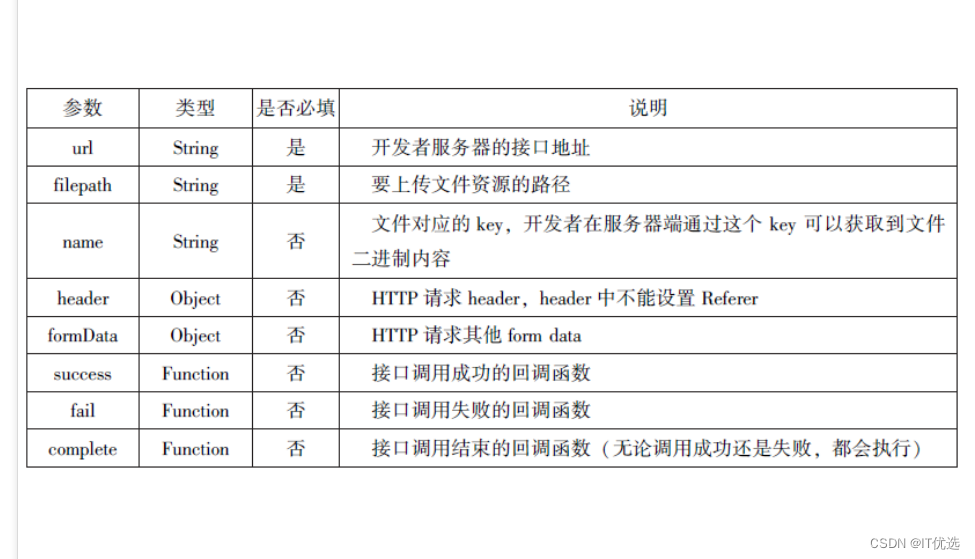
在微信小程序中实现图片处理功能,你可以利用微信小程序提供的原生API或者结合第三方的图片处理服务。以下是一些在微信小程序中使用图片API的示例:
1. 使用微信小程序的原生API
微信小程序提供了丰富的图片处理API,例如:
wx.chooseImage:从相册选择图片或使用相机拍照。wx.previewImage:预览图片。wx.getImageInfo:获取图片信息。wx.saveImageToPhotosAlbum:保存图片到系统相册。wx.compressImage:压缩图片。
示例:选择图片并预览
// 在页面的 JS 文件中
Page({
data: {
imgSrc: '', // 图片地址
},
chooseAndPreviewImage: function() {
const self = this;
wx.chooseImage({
count: 1, // 默认9
sizeType: ['original', 'compressed'], // 可以指定是原图还是压缩图,默认二者都有
sourceType: ['album', 'camera'], // 可以指定来源是相册还是相机,默认二者都有
success: function (res) {
// 返回选定照片的本地文件路径列表,tempFilePath可以作为img标签的src属性显示图片
const tempFilePaths = res.tempFilePaths;
self.setData({
imgSrc: tempFilePaths[0]
});
// 预览图片
wx.previewImage({
current: tempFilePaths[0], // 当前显示图片的http链接或者本地文件路径
urls: tempFilePaths // 需要预览的图片http链接列表
});
}
});
}
});在对应的WXML文件中,你可以这样使用:
<!-- 在页面的 WXML 文件中 -->
<view class="container">
<button bindtap="chooseAndPreviewImage">选择并预览图片</button>
<image src="{{imgSrc}}" mode="aspectFit"></image>
</view>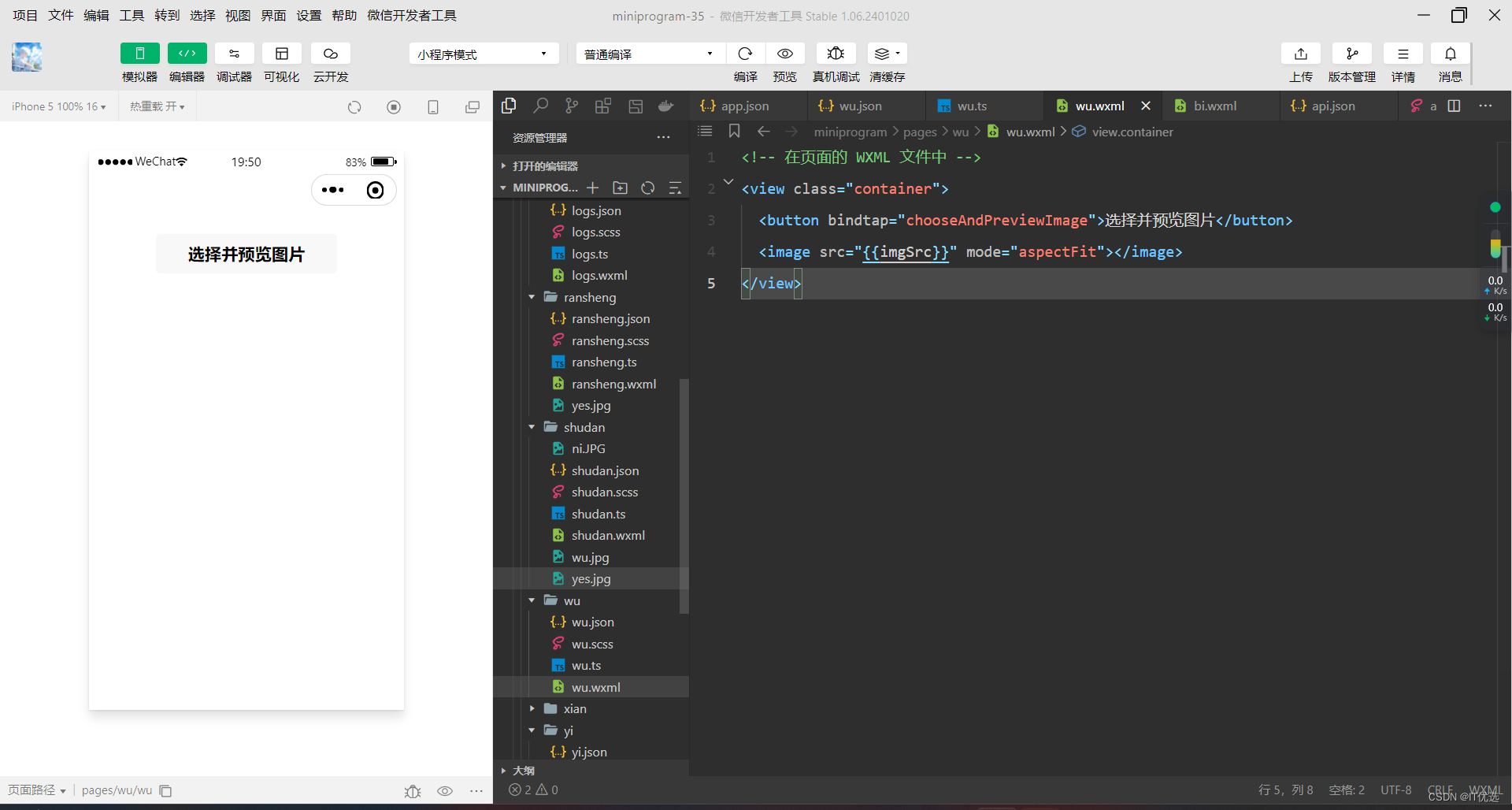
*选择图片或拍照
微信小程序提供了wx.chooseImage和wx.createCameraContext两个API来实现选择图片和拍照的功能。
选择图片
wx.chooseImage({
count: 1, // 默认9,这里设置为1表示只选择一张图片
sizeType: ['original', 'compressed'], // 可以指定是原图还是压缩图,默认二者都有
sourceType: ['album', 'camera'], // 可以指定来源是相册还是相机,默认二者都有
success (res) {
// 返回选定照片的本地文件路径列表,tempFilePath可以作为img标签的src属性显示图片
const tempFilePaths = res.tempFilePaths
// 进行后续操作,比如预览图片或上传图片等
}
})预览图片
微信小程序提供了wx.previewImage API 来预览图片。
wx.previewImage({
current: '', // 当前显示图片的http链接,不填则默认为 urls 的第一张
urls: tempFilePaths // 需要预览的图片http链接列表
})获取图片信息
微信小程序中,你可以通过读取图片文件的方式来获取图片信息,但通常不直接支持获取图片的具体信息(如EXIF数据)。如果需要获取更详细的图片信息,可能需要将图片上传到服务器,利用服务器端的库来解析图片信息。
在客户端,你可以通过wx.getFileSystemManager().readFile来读取文件内容,但请注意这通常只适用于本地文件,且不一定能获取到图片的元信息。
保存图片到系统相册
微信小程序提供了wx.saveImageToPhotosAlbum API 来保存图片到系统相册。
wx.saveImageToPhotosAlbum({
filePath: tempFilePath, // 图片文件路径,可以是临时文件路径也可以是永久文件路径
success (res) {
wx.showToast({
title: '保存成功',
icon: 'success',
duration: 2000
})
}
})3.录音API
在微信小程序中,录音功能通常通过调用其提供的录音API来实现。下面将介绍如何在微信小程序中开始录音和停止录音。
1. 声明录音权限
首先,需要在小程序的 json 文件中声明录音权限。打开对应页面的 json 文件,并添加以下代码:
{
"permission": {
"scope.record": {
"desc": "需要获取录音权限以进行录音"
}
}
}这将会在小程序启动时向用户请求录音权限。
2. 开始录音
在微信小程序的 js 文件中,你可以使用 wx.startRecord 方法来开始录音。在开始录音之前,建议检查用户是否已授权录音权限。
wx.startRecord({
success(res) {
console.log('录音开始成功', res);
// 录音开始后,这里可以执行其他逻辑,比如更新UI等
},
fail(err) {
console.error('录音开始失败', err);
// 处理录音开始失败的情况
}
});3. 停止录音
当用户完成录音或需要停止录音时,可以使用 wx.stopRecord 方法来停止录音。停止录音后,你可以获取到录音文件的临时路径,并进行后续处理,如播放、上传等。
wx.startRecord({
duration: 60000, // 指定录音的时长,单位 ms,默认60000(1分钟)
sampleRate: 44100, // 采样率,有效值 8000/16000/44100
numberOfChannels: 1, // 录音通道数,有效值 1/2
encodeBitRate: 96000, // 编码码率
format: 'mp3', // 音频格式,有效值 aac/mp3
frameSize: 50, // 指定帧大小,单位 KB
success(res) {
// ...
},
fail(err) {
// ...
}
});4.音频播放控制API
在微信小程序中,音频播放控制功能是通过一组API实现的,这些API允许你播放、暂停和结束音频播放。下面将详细介绍这些功能及其相关API的使用。
1. 播放语音
要播放语音或其他音频文件,你可以使用 wx.createInnerAudioContext 方法来创建一个内部音频上下文对象,并通过该对象来控制音频的播放。
const innerAudioContext = wx.createInnerAudioContext();
innerAudioContext.src = '音频文件的URL'; // 设置音频文件的源地址
innerAudioContext.onPlay(() => {
console.log('开始播放');
});
innerAudioContext.onError((res) => {
console.log(res.errorCode);
console.log(res.errMsg);
});
// 调用播放方法
innerAudioContext.play();确保你提供的音频文件URL是有效的,并且小程序有权限访问该资源。
2. 暂停播放
暂停音频播放同样是通过内部音频上下文对象实现的。调用 pause 方法即可暂停当前播放的音频。
// 假设innerAudioContext是之前创建的音频上下文对象
innerAudioContext.pause(); // 暂停播放3. 结束播放
结束播放可以通过调用 stop 方法来实现,它会停止当前播放的音频并清除播放状态。
// 假设innerAudioContext是之前创建的音频上下文对象
innerAudioContext.stop(); // 停止播放5.音乐播放控制API
在微信小程序中,音乐播放控制API提供了一系列功能,使得开发者能够灵活地控制音乐的播放状态、速度,以及监听播放事件。下面将详细介绍这些功能及其相关API的使用,并给出一个案例展示。
1. 播放音乐
微信小程序提供了wx.playBackgroundAudio方法来播放音乐。这个方法接受一个对象作为参数,该对象可以包含音乐的URL、标题、封面图片等信息。
wx.playBackgroundAudio({
dataUrl: '音乐文件的URL',
title: '音乐标题',
coverImgUrl: '封面图片URL'
});2. 获取音乐播放状态
使用wx.getBackgroundAudioPlayerState方法可以获取当前音乐的播放状态,包括播放状态、当前播放位置、总时长等。
wx.getBackgroundAudioPlayerState({
success: function(res) {
var status = res.status; // 播放状态
var dataUrl = res.dataUrl; // 数据源
var currentPosition = res.currentPosition; // 当前播放位置
var duration = res.duration; // 总时长
var downloadPercent = res.downloadPercent; // 下载百分比
}
});3. 控制音乐播放速度
微信小程序原生API中并没有直接提供控制音乐播放速度的功能。要实现这一功能,你可能需要借助第三方的音频处理库,或者在服务器端处理音频文件后再进行播放。
4. 暂停播放音乐
使用wx.pauseBackgroundAudio方法可以暂停当前正在播放的音乐。
wx.pauseBackgroundAudio();5. 监听音乐播放和暂停
微信小程序提供了几个事件监听API,用于监听音乐的播放和暂停状态。
wx.onBackgroundAudioPlay(CALLBACK):监听音乐播放事件。wx.onBackgroundAudioPause(CALLBACK):监听音乐暂停事件。wx.onBackgroundAudioPlay(function() { console.log('音乐开始播放'); }); wx.onBackgroundAudioPause(function() { console.log('音乐暂停播放'); });案例展示
下面是一个简单的案例,展示了如何在微信小程序中实现音乐的播放、暂停以及状态监听。
index.wxml
-
<view> <button bindtap="playMusic">播放音乐</button> <button bindtap="pauseMusic">暂停音乐</button> <text>当前播放状态:{{playStatus}}</text> </view>index.js
Page({ data: { playStatus: '未播放' }, playMusic: function() { const innerAudioContext = wx.createInnerAudioContext(); innerAudioContext.src = '音乐文件的URL'; innerAudioContext.onPlay(() => { this.setData({ playStatus: '播放中' }); wx.onBackgroundAudioPlay(() => { console.log('音乐开始播放'); }); }); innerAudioContext.onError((res) => { console.log(res.errorCode); console.log(res.errMsg); }); innerAudioContext.play(); }, pauseMusic: function() { wx.pauseBackgroundAudio(); this.setData({ playStatus: '已暂停' }); wx.onBackgroundAudioPause(() => { console.log('音乐暂停播放'); }); } });在这个案例中,我们创建了两个按钮用于控制音乐的播放和暂停,并通过
setData方法动态更新页面的播放状态。同时,我们还使用了事件监听API来监听音乐的播放和暂停事件,并在控制台中打印相关信息。
6.文件API
在微信小程序中,文件操作是一个常见的功能需求,包括保存文件、获取本地文件列表、获取文件信息以及删除本地文件等。微信小程序提供了一套丰富的文件API来满足这些需求。下面将详细介绍这些API及其用法。
1. 保存文件 - wx.saveFile
使用 wx.saveFile API 可以将文件保存到本地。这通常在你需要从网络下载文件或者将临时文件保存到持久存储时使用。
wx.downloadFile({
url: '文件URL', // 下载文件的链接,该链接仅限于下载的URL
success: function (res) {
// 如果下载成功
if (res.statusCode === 200) {
// 文件的临时路径
const tempFilePath = res.tempFilePath;
// 将临时文件保存到本地
wx.saveFile({
tempFilePath: tempFilePath,
success: function (saveRes) {
// 保存后的文件路径
const savedFilePath = saveRes.savedFilePath;
console.log('文件保存成功,路径为:', savedFilePath);
},
fail: function (err) {
console.error('文件保存失败:', err);
}
});
}
}
});2. 获取本地文件列表 - wx.getSavedFileList
使用 wx.getSavedFileList API 可以获取本地已保存的文件列表。
wx.getSavedFileList({
success: function (res) {
// res.fileList 为当前小程序下已保存的文件列表
const fileList = res.fileList;
fileList.forEach(file => {
console.log('文件名:', file.fileName);
console.log('文件大小:', file.size);
// ... 其他文件信息
});
},
fail: function (err) {
console.error('获取文件列表失败:', err);
}
});3. 获取本地文件的文件信息 - wx.getFileInfo
通过 wx.getFileInfo API,你可以获取本地文件的详细信息,如文件大小、创建时间等。
wx.getFileInfo({
filePath: '文件的本地路径', // 文件的本地路径
success: function (res) {
console.log('文件大小:', res.size);
console.log('创建时间:', res.creationTime);
// ... 其他文件信息
},
fail: function (err) {
console.error('获取文件信息失败:', err);
}
});4. 删除本地文件 - wx.removeSavedFile
使用 wx.removeSavedFile API 可以删除本地存储的文件。
wx.removeSavedFile({
filePath: '文件的本地路径', // 文件的本地路径
success: function (res) {
console.log('文件删除成功');
},
fail: function (err) {
console.error('文件删除失败:', err);
}
});5. 打开文档
对于打开文档的功能,微信小程序并没有直接提供API来打开本地文档。但你可以结合其他功能来实现类似的效果,比如使用 wx.downloadFile 下载文档,然后使用 wx.openDocument 打开文档(如果文档格式是微信支持的)。
wx.downloadFile({
url: '文档URL',
success: function (res) {
const tempFilePath = res.tempFilePath;
wx.openDocument({
filePath: tempFilePath,
fileType: 'docx', // 根据实际文档类型填写,如 'pdf'、'doc' 等
success: function (openRes) {
console.log('打开文档成功');
},
fail: function (err) {
console.error('打开文档失败:', err);
}
});
}
});7.本地数据及缓存API
在微信小程序中,本地数据及缓存API是开发者用于存储、获取、删除和清空小程序内数据的关键工具。这些API提供了对本地缓存的简单、高效的管理方式,帮助开发者实现数据持久化和状态管理。下面将详细介绍这些API及其用法。
1. 保存数据 - wx.setStorageSync 和 wx.setStorage
使用 wx.setStorageSync 或 wx.setStorage 可以将数据同步或异步地保存到本地缓存中。
同步保存数据:
try {
wx.setStorageSync('key', 'value'); // 将数据同步保存到本地缓存中
} catch (err) {
// 错误处理
console.error('保存数据失败:', err);
}异步保存数据:
wx.setStorage({
key: 'key',
data: 'value',
success: function (res) {
console.log('数据保存成功');
},
fail: function (err) {
console.error('保存数据失败:', err);
}
});2. 获取数据 - wx.getStorageSync 和 wx.getStorage
使用 wx.getStorageSync 或 wx.getStorage 可以同步或异步地从本地缓存中获取数据。
同步获取数据:
try {
const value = wx.getStorageSync('key'); // 从本地缓存中同步获取数据
console.log('获取到的数据:', value);
} catch (err) {
// 错误处理
console.error('获取数据失败:', err);
}异步获取数据:
wx.getStorage({
key: 'key',
success: function (res) {
console.log('获取到的数据:', res.data);
},
fail: function (err) {
console.error('获取数据失败:', err);
}
});3. 删除数据 - wx.removeStorageSync 和 wx.removeStorage
使用 wx.removeStorageSync 或 wx.removeStorage 可以同步或异步地从本地缓存中删除指定键的数据。
同步删除数据:
try {
wx.removeStorageSync('key'); // 从本地缓存中同步删除数据
} catch (err) {
// 错误处理
console.error('删除数据失败:', err);
}异步删除数据:
wx.removeStorage({
key: 'key',
success: function (res) {
console.log('数据删除成功');
},
fail: function (err) {
console.error('删除数据失败:', err);
}
});4. 清空数据 - wx.clearStorageSync 和 wx.clearStorage
使用 wx.clearStorageSync 或 wx.clearStorage 可以同步或异步地清空本地缓存中的所有数据。
同步清空数据:
try {
wx.clearStorageSync(); // 同步清空本地缓存所有数据
} catch (err) {
// 错误处理
console.error('清空数据失败:', err);
}异步清空数据:
wx.clearStorage({
success: function (res) {
console.log('数据已清空');
},
fail: function (err) {
console.error('清空数据失败:', err);
}
});8.位置信息API
在微信小程序中,位置信息API为开发者提供了获取、选择和显示位置信息的功能。这些功能在需要基于用户位置提供服务的场景中非常有用,比如导航、外卖点餐、社交应用等。下面将详细介绍这些API及其用法。
1. 获取位置信息
微信小程序提供了多种方式来获取位置信息,其中最常用的是调用wx.getLocation方法。这个方法会返回用户当前的地理位置信息,包括经纬度、速度等。
示例代码:
wx.getLocation({
type: 'gcj02', // 默认为 wgs84 返回 gps 坐标,gcj02 返回可用于 wx.openLocation 的坐标
success: function (res) {
const latitude = res.latitude; // 纬度,浮点数,范围为-90~90,负数表示南纬
const longitude = res.longitude; // 经度,浮点数,范围为-180~180,负数表示西经
const speed = res.speed; // 速度,浮点数,单位m/s
const accuracy = res.accuracy; // 位置的精确度,浮点数,单位为米
console.log('获取位置信息成功', res);
},
fail: function (err) {
console.error('获取位置信息失败', err);
}
});在使用wx.getLocation之前,需要确保用户已经授权了位置权限。你可以在app.json中进行配置,请求用户授权获取位置信息。
配置示例:
{
"permission": {
"scope.userLocation": {
"desc": "你的位置信息将用于小程序位置接口的效果展示"
}
}
}2. 选择位置信息
微信小程序还提供了wx.chooseLocation方法,允许用户在小程序内选择位置信息。这个方法会弹出一个地图选择器,用户可以在地图上选择一个位置,并返回该位置的详细信息。
示例代码:
wx.chooseLocation({
success: function (res) {
const name = res.name; // 位置名称
const address = res.address; // 详细地址
const latitude = res.latitude; // 纬度,浮点数,范围为-90~90,负数表示南纬
const longitude = res.longitude; // 经度,浮点数,范围为-180~180,负数表示西经
console.log('选择位置信息成功', res);
},
fail: function (err) {
console.error('选择位置信息失败', err);
}
});3. 显示位置信息
微信小程序可以通过wx.openLocation方法直接在地图上显示指定的位置信息。这个方法会使用系统默认的地图应用打开地图,并定位到指定的经纬度。
示例代码:
wx.openLocation({
latitude: 23.099994, // 纬度,浮点数,范围为-90~90,负数表示南纬
longitude: 113.324520, // 经度,浮点数,范围为-180~180,负数表示西经
scale: 18, // 缩放比例,范围5~18
name: 'T.I.T 创意园', // 位置名称
address: '广州市海珠区新港中路397号', // 地址的详细说明
success: function (res) {
console.log('打开位置信息成功');
},
fail: function (err) {
console.error('打开位置信息失败', err);
}
});9.设备相关API
在微信小程序中,设备相关API为开发者提供了获取系统信息、网络状态、拨打电话以及扫码二维码等功能。这些API能够增强小程序与设备的交互能力,提升用户体验。下面将详细介绍这些API及其用法。
1. 获取系统信息
微信小程序提供了wx.getSystemInfo和wx.getSystemInfoSync方法来获取系统信息。这些方法可以返回设备型号、屏幕宽高、操作系统版本等关键信息。
示例代码:
wx.getSystemInfo({
success: function (res) {
console.log(res.model); // 手机型号
console.log(res.pixelRatio); // 设备像素比
console.log(res.windowWidth); // 窗口宽度
console.log(res.windowHeight); // 窗口高度
// ... 其他系统信息
}
});2. 网络状态
微信小程序的wx.onNetworkStatusChange方法可以用来监听网络状态变化。这对于需要实时响应网络变化的场景非常有用。
示例代码:
wx.onNetworkStatusChange(function (res) {
if (res.networkType === 'wifi') {
console.log('当前为Wi-Fi网络');
} else if (res.networkType === '2g') {
console.log('当前为2G网络');
} else if (res.networkType === '3g') {
console.log('当前为3G网络');
} else if (res.networkType === '4g') {
console.log('当前为4G网络');
} else if (res.networkType === 'none') {
console.log('当前无网络');
} else {
console.log('未知网络类型');
}
});3. 拨打电话
微信小程序并不直接提供拨打电话的API,因为这涉及到用户的隐私和安全问题。但是,你可以通过在小程序中展示电话号码,引导用户手动拨打。如果需要实现一键拨号的功能,可以考虑使用H5页面或原生开发的方式。
4. 扫码二维码
微信小程序提供了wx.scanCode方法来扫描二维码。用户可以通过调用这个方法打开扫码界面,扫描成功后返回二维码的内容。
示例代码:
wx.scanCode({
success: function (res) {
console.log('扫描结果', res.result);
// 处理扫描结果
},
fail: function (err) {
console.error('扫描失败', err);
}
});在使用这些设备相关API时,需要注意以下几点:
- 确保你的小程序有足够的权限来访问系统信息或执行相关操作。
- 尊重用户的隐私,不要过度收集或使用用户的设备信息。
- 在处理网络状态时,要考虑不同网络环境下的用户体验,确保小程序在不同网络条件下都能正常运行。
- 对于扫码功能,要确保二维码来源的可靠性和安全性,避免恶意二维码对用户造成损害。





















 842
842











 被折叠的 条评论
为什么被折叠?
被折叠的 条评论
为什么被折叠?








